 |
Создание таблиц и схем данных
|
|
|
|
Как уже отмечалось ранее, процесс разработки базы данных в СУБД MS Access начинается с задания описания структур таблиц. Рассмотрим этот процесс более подробно для таблиц примера, описанного в 7.2.3. Итак, для начала нам необходимо создать описание таблицы Бумаги. Нажав кнопку Создать и выбрав в появившемся вслед диалоговом окне режим Конструктор, мы попадаем в окно, предназначенное для ввода описания структуры создаваемой таблицы. Оно изображено на рис. 5. При создании баз данных, предназначенных для решения финансовых и экономических задач, процесс описания атрибутов полей в создаваемой таблице приобретает особое значение. Как видно из рис. 5, процесс описания атрибутов поля начинается с присвоения ему имени (идентификатора). Желательно, чтобы это имя было, с одной стороны, информативным, а с другой - кратким, что обеспечивает несомненные удобства при дальнейших манипуляциях с ним. Далее необходимо определить тип поля, что, очевидно, должно делаться, исходя из содержания тех данных, которые будут в нем храниться.

Рис..5. Создание описания структуры таблицы Бумаги
Обратим внимание на тип Счетчик, присвоенный полю КодБум (код бумаги). Он означает, что СУБД будет самостоятельно помещать в это поле некоторое числовое значение для каждой вновь создаваемой записи таблицы, обеспечивая таким образом его уникальность.
Выбор типа данных в Access одновременно определяет набор дополнительных атрибутов соответствующего поля. В частности, поле ДатаЭм (дата эмиссии) имеет тип Дата и, как это показано на рис. 7.5, может иметь дополнительные атрибуты:
- формат поля, определяющий условия вывода данных из этого поля (по умолчанию);
" Маска ввода, определяющая условия ввода данных в поле;
- подпись - содержит расширенный заголовок;
- значение по умолчанию - позволяет указать значение, автоматически присваиваемое полю при создании новой записи. В нашем случае по умолчанию будет задаваться текущая дата, возвращаемая встроенной функцией Date();
- условие на значение - определяет требования к данным, вводимым в поле. Например, для выполнения требования, чтобы дата эмиссии предшествовала текущей, следует задать выражение <=Date();
- сообщение об ошибке - определяет текст сообщения, которое будет выводиться в случае нарушения заданного выше условия;
- обязательное поле - указывает, требует или нет поле обязательного ввода значения;
- индексированное поле - определяет индекс, создаваемый по данному полю. Индекс ускоряет выполнение запросов, в которых используются индексированные поля, и операции сортировки и группировки.
|
|
|
Основываясь на опыте проектирования различных баз, необходимо заметить, что не следует пренебрегать возможностями управления данными, которые открывают дополнительные атрибуты полей. Их грамотное и продуманное использование позволяет организовать централизованный и эффективный контроль за корректностью и целостностью данных.
На завершающем этапе процесса проектирования структуры таблицы происходит задание ключей и индексов. В первом случае достаточно выделить строки, которые должны составить ключевое выражение, и щелкнуть мышью по пиктограмме Ключ на панели инструментов (рис. 6). В таблице Бумаги роль уникального ключевого идентификатора выполняет поле КодБум.

Рис. 6. Панель инструментов конструктора таблиц
Также при создании таблицы имеет смысл заранее продумать возможные упорядочения, которые могут понадобиться при работе с содержащимися в ней данными. Задание индексов с соответствующими ключевыми выражениями может в дальнейшем существенно ускорить процесс работы (особенно с большими массивами данных). В частности, при работе с данными из таблицы Бумаги весьма вероятно, что нам придется выводить их в алфавитном порядке по названиям, а также отсортированными в порядке убывания дат. Процесс задания соответствующих индексов показан на рис. 7.
|
|
|
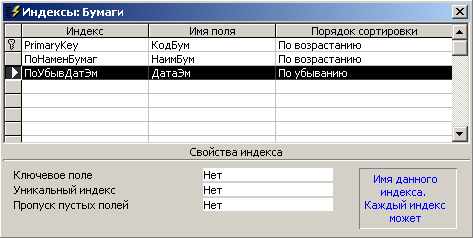
Рис. 7. Создание индексов для таблицы
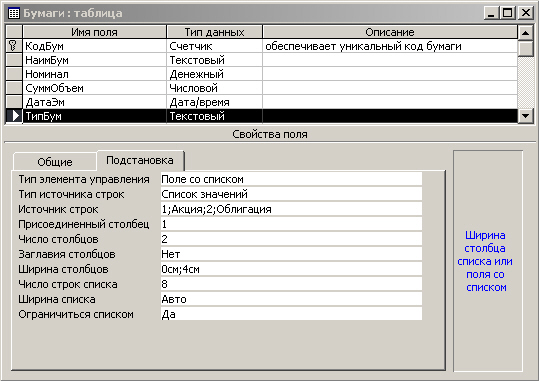
Рис. 8. Задание списка подстановки для поля
Эффективным методом решения задач контроля корректности входных данных является ограничение множества допустимых значений поля некоторым списком. Рассмотрим это более подробно на примере поля ТипБум (тип бумаги), которая, допустим, в рассматриваемой торговой системе может быть либо акцией, либо облигацией. Нетрудно заметить, что будет разумным присвоить типу Акция код 1, а типу Облигация - код 2. Это позволит существенно сэкономить место за счет уменьшения объема хранимой информации (особенно при большом количестве записей). Однако с точки зрения восприятия вводимой информации пользователем гораздо удобнее иметь дело с осмысленным текстом, чем запоминать, какие коды ему соответствуют. Средством решения этой проблемы в Access является задание подстановочного списка значений для поля. Для этого следует выбрать вкладку Подстановка в окне Свойства поля, далее для свойства Тип элемента управления задать значение Список. На рис. 8 показано, как описать другие свойства элемента управления Список, чтобы организовать заполнение поля ТипБум требуемыми значениями.
После создания описания структуры таблицы можно перейти в режим непосредственного ввода в нее данных. Как уже говорилось, важным преимуществом интерфейса СУБД Access является продуманная гибкая система перехода от режима Конструктора к режиму ввода данных в таблицу (Режим таблицы). Такой переход можно осуществить, щелкнув мышью по пиктограмме Вид, расположенной на панели инструментов, либо выбрав функцию меню Вид > Режим таблицы. На рис. 9 показано окно режима непосредственного ввода данных в таблицу Бумаги.

Рис. 9. Ввод данных в таблицу Бумаги
Хочется еще раз обратить внимание читателя на то, что выбор типа бумаги осуществляется из заранее предопределенного списка.
|
|
|
Создание схемы данных
Все действия, которые были подробно описаны для таблицы Бумаги, следует проделать и для остальных информационных массивов: Агенты, Портфели, Заявки. В результате мы получим систему таблиц базы данных TfadeTest. Подчеркнем, именно систему, так как находящиеся в них данные тесно и содержательно связаны между собой. Действительно, данные, находящиеся в поле Код агента таблицы Портфели, должны быть согласованы по типу и размеру с данными, находящимися в одноименном поле таблицы Бумаги. Более того, логика рассматриваемой задачи требует, чтобы, работая с информацией, относящейся к портфелю, мы могли одновременно обратиться к данным, характеризующим текущего агента, и т. д. Механизм описания логических связей между таблицами в Access реализован в виде объекта, называемого Схемой данных. Перейти к ее созданию можно из панели инструментов База данных, доступной из главного окна. Альтернативный вариант вызова данного режима доступен через меню Сервис > Схема данных. Вид, который будет иметь схема данных для построенных на предыдущих шагах таблиц, представлен на рис. 10.
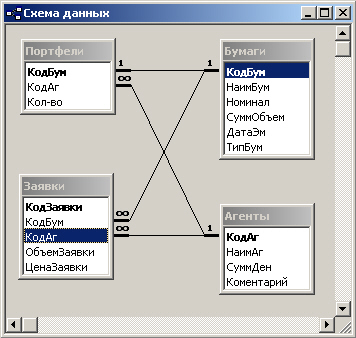
Рис.10. Создание схемы данных
Интерфейс задания связей между полями в схеме основан на "перетаскивании" (перемещении при нажатой левой кнопки мыши) выбранного поля и "наложении" его на то поле, с которым должна быть установлена связь. Для связывания сразу нескольких полей их следует перемещать при нажатой клавише Ctrl. Выделяют несколько типов связей между таблицами в схеме. " Один к одному" (1:1) - одному значению поля в одной таблице соответствует только одно значение поля в другой. "Один ко многим" (1:?) - одному значению поля в одной таблице соответствует несколько (одно или более) значений в другой.
Важнейшей задачей, которую позволяет решать схема, является обеспечение логической целостности данных в базе. Так, в базе данных TradeTest нарушение целостности может возникнуть в случае удаления из таблицы Бумаги записей по тем бумагам, о которых существуют записи в таблицах Портфели или Заявки, в результате чего в их составе окажутся ссылки на "потерянные" коды. Очевидно, что это можно предотвратить, если каскадно удалить как записи из таблицы Бумаги, так и записи из связанных с ней таблиц. Такой эффект в Access может быть достигнут за счет задания определенных свойств для связи. Чтобы это сделать, необходимо щелкнуть кнопкой мыши, находясь на линии схемы, обозначающей связь. После этого появляется диалоговое окно, предназначенное для изменения свойств связи. Как видно из рис. 11, в рамках режима обеспечения целостности данных можно по выбранной связи задать как каскадное обновление значений для связанных полей, так и каскадное удаление связанных записей.
|
|
|

Рис. 11. Задание свойств связи
|
|
|


